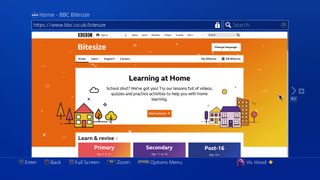PS4 또는 Xbox One 에서 가정 학습에 액세스하는 방법을 알고 싶으십니까 ? 그런 다음 올바른 페이지에 도착했습니다. Covid-19 대유행이 계속됨에 따라 많은 학교와 대학이 문을 닫았고 학생들은 원격 학습으로 전환되었습니다.
그러나 모든 사람이 노트북 , 태블릿 또는 데스크탑에 액세스할 수 있는 것은 아니며 이러한 장치가 없으면 가정 학습에 필요한 자료를 얻기가 어려울 수 있습니다.
그러나 PS4 또는 Xbox One 콘솔이 있는 경우 콘솔을 사용하여 가정 학습 자료에 액세스할 수 있습니다. 다행스럽게도 PS4 및 Xbox One 콘솔 제품군은 모두 웹 브라우징을 제공하고 키보드 및 마우스와 함께 사용할 수 있습니다. 즉, 기본적으로 데스크톱 컴퓨터로 사용할 수 있습니다(몇 가지 제한 사항 있음).
콘솔을 통해 웹을 탐색하는 방법을 알고 싶으십니까? PS4 및 Xbox One을 통해 가정 학습에 액세스하는 방법은 다음과 같습니다.
- 2021년 최고의 온라인 학습 플랫폼 : 교육용 LMS 및 VLE
PS4에서 가정 학습에 액세스하는 방법

PS4 웹 브라우저 사용 방법
PS4 웹 브라우저에 대한 액세스 권한을 얻는 것은 매우 간단합니다. 기본 홈 화면으로 이동하면 '인터넷 브라우저'라고 표시된 'www'를 표시하는 앱이 있어야 합니다(위 이미지와 같음). 이것을 클릭하면 데스크톱 브라우저에서와 같이 사이트를 검색할 수 있는 웹 브라우저가 나타납니다.
응용 프로그램이 지원되지 않기 때문에 브라우저에서 Zoom과 같은 기능에 액세스할 수 없지만 이메일 및 웹 페이지에 액세스하는 데 사용할 수 있다는 점은 주목할 가치가 있습니다.
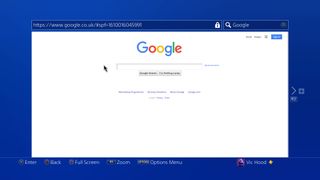
PS4에서 키보드와 마우스를 사용하는 방법
PS4 컨트롤러를 사용하여 웹을 검색하지 않으려면 콘솔의 USB 포트를 통해 키보드와 마우스를 PS4에 연결할 수 있습니다. 콘솔의 전면 또는 후면에 있는 USB 포트에 키보드와 마우스를 연결하기만 하면 즉시 선택됩니다.
PS4에서 블루투스 키보드나 마우스를 사용할 수도 있습니다. 이를 연결하려면 '설정'으로 스크롤하고 '장치'를 선택한 다음 'Bluetooth 장치'를 선택합니다. 키보드나 마우스가 페어링 모드인지 확인하면 사용 가능한 Bluetooth 장치 목록에 나타납니다. 표시되면 연결하려는 장치를 클릭하기만 하면 됩니다. 이 후에 장치를 등록해야 할 수도 있지만 완료되면 작동합니다.
Xbox One에서 가정 학습에 액세스하는 방법

Xbox One 웹 브라우저를 사용하는 방법
Xbox One 웹 브라우저를 찾는 것은 PS4만큼 간단하지는 않지만(이미 앱을 고정하지 않은 경우) 여전히 번거롭지 않습니다. Xbox One 홈 페이지에서 '내 게임 및 앱'으로 이동한 다음 '앱'까지 아래로 스크롤합니다. 앱 아래에 파란색 배경에 흰색 'e'가 있는 앱(Microsoft Edge 기호)이 있어야 합니다. 이것이 Xbox의 웹 브라우저입니다.
웹 브라우저를 처음 열면 'Xbox One 컨트롤러로 웹 서핑'하는 방법을 설명하는 페이지가 있어야 합니다.
PS4 웹 브라우저와 마찬가지로 일반 데스크톱에서와 마찬가지로 Xbox One의 Microsoft Edge 브라우저를 사용하여 페이지를 검색할 수 있습니다. 그러나 Zoom이 지원되지 않기 때문에 다시 한 번 Zoom과 같은 기능에 액세스할 수 없습니다.
Xbox One에서 키보드와 마우스를 사용하는 방법
Xbox 브라우저에서 Xbox One 컨트롤러를 사용하지 않으려면 키보드와 마우스를 본체에 연결할 수 있습니다. PS4와 마찬가지로 키보드나 마우스를 Xbox One의 USB 포트 중 하나에 연결하기만 하면 바로 시작할 수 있습니다.
불행히도 Xbox One은 Bluetooth를 지원하지 않으므로 Bluetooth 장치를 함께 사용할 수 없습니다.
Xbox One에서 키보드와 마우스를 사용하는 방법 에 대한 가이드를 확인하세요 .
- 2021년 최고의 학교 코딩 플랫폼 : 아이들이 프로그래밍을 배울 수 있도록